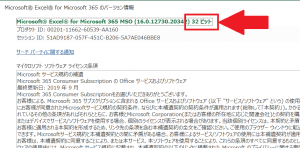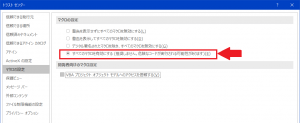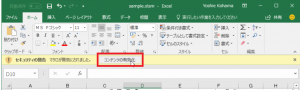123SPSS デモ版 インストール方法
123ストックプライス スプレッドシート デモ版
インストール方法
約1カ月間無料で使える「123ストックプライス スプレッドシート デモ版」
は、下記に沿って、インストールを行ってください。
ご不明な点やご質問などがございましたら、こちらからお問い合わせください。
| 必要環境 |
123ストックプライス スプレッドシートを動作させるには、次の環境が必要になります。
1.Windows 7 もしくは、Windows 10
上記の Windows 以外の Mac OS, iOS, Androidなどでは、動作しません。
2.32ビット版 Microsoft Excel 2016 以上
※64ビット版 Microsoft Excel では、動作しません。
※他社の同等品では動作しません。
※お持ちでない場合には、Microsoft 365 の1ヶ月間無料の試用版 をお使いください。
3.Pan Active Market Database(パン アクティブ マーケット データベース)
Pan Active Market Database は、パンローリング社の「チャートギャラリー」に添付されている製品ですが、
パンローリング 相場アプリケーションのサイトから試用版をダウンロードしてインストールを行ってください。
※試用版につきましては、特定期間のデータしかダウンロードできませんので、本格的に使用される場合には、「チャートギャラリー スタンダード版」を必ずこちらからご購入してください。
| 1.インストール方法 |
下記に123SPSSのインストール手順を記載しますので、手順に沿ってインストールを行ってください。
また、以下の「3.【動画】インストール方法と使い方」に動画でインストール方法の説明をしていますので、そちらもご活用ください。
1.お手持ちのWindows10 のパソコンに「32ビット版」Microsoft Excelがインストールされていることをご確認ください。
32ビット版か64ビット版かを確認するには、Excelを起動して、[ファイル] メニューの左下から[アカウント]をクリックして、[Excelバージョン情報]をクリックして下さい。
※本説明では、Excel 2019 で解説していますので、以前の Excel では、メニューなどの名称が異なる可能性があります。
2.まず最初に、Excelを起動して、 Excel の[ファイル] メニューの左下から[オプション]を選択し、[トラスト センター]をクリックします。
3.[トラスト センターの設定]をクリックして、表示された画面左側にある[マクロの設定]をクリックします。
4.下記の様に「すべてのマクロを有効にする(推奨しません。危険なコードが実行される可能性があります。)」
を選択して、画面下の OK ボタンを押して下さい。
※この設定は、自己責任でお願いいたします。
5.こちらからPan Active Market Databaseの試用版(panap506.exe)をダウンロードして、実行してください。(ダウンロードとインストールで、約10~15分くらい掛かります。)
※上記の「こちら」をクリックすると、ダウンロードが始まり、Google Chromeなどのブラウザの左下に表示されますので、ダウンロードが終了したら、そこをクリックして、インストールを実行してください。
6.上記まで完了しましたら、123ストックプライス スプレッドシートのExcel ファイルをクリックして下さい。
7.一番最初にクリックした場合、Excel の画面が開くことがありますので、「コンテンツの有効化」もしくは、「編集を有効にする」をクリックして下さい。
8.下記の様な123ストックプライス スプレッドシートの起動画面が表示されます。
もし、下記の画面が表示されない場合には、数回、Excel の保存と起動を繰り返してみてください。
9.123ストックプライス スプレッドシートのどこかをマウスでクリックすると、下記の様なログイン画面が表示されますので、予め講師から入手したユーザー名とパスワードを入力してください。
※セキュリティの為、2分以内に入力がない場合には、自動的に終了しますので、ご注意ください。
※「資格情報を記憶する」をチェックすると、次回以降、ユーザー名とパスワードの入力の手間が省けます。
10.以上ですべて完了となりますが、使い方については、123SPSSのZIPファイルに同梱の「123SPSS説明書.xlsx」をご覧ください。
| 2.使用方法について |
1.日々は、午後7時頃に、Pan Active Market Database のデータ更新がされますので、『相場アプリケーション メニュー』を起動して、『Panデータ管理』をクリックします。
2.試用版の場合、『Panデータ管理』は、いろいろなメッセージをポップアップで表示しますが、「登録しない」や「はい」、「OK」などを押します。
3.『Panデータ管理』からのメッセージがなくなりましたら、キーボードのF5 キーを押して、株価データの更新を行います。
4.株価データの更新が終わりましたら、「閉じる」を押して、『Panデータ管理』と、『相場アプリケーション メニュー』を終了します。
5.この後、123ストックプライス スプレッドシートをクリックして、起動してください。
6.表示されるまでに少し時間が掛かりますが、株価データが更新された状態で、123ストックプライス スプレッドシートが表示されます。
※ Pan Active Market Database の試用版は、特定期間のデータしかダウンロードできませんので、ご注意ください。
| 3.【動画】インストール方法と使い方 |
上記1.と2.の内容を分かり易く動画でお伝えしますので、是非ご覧ください。